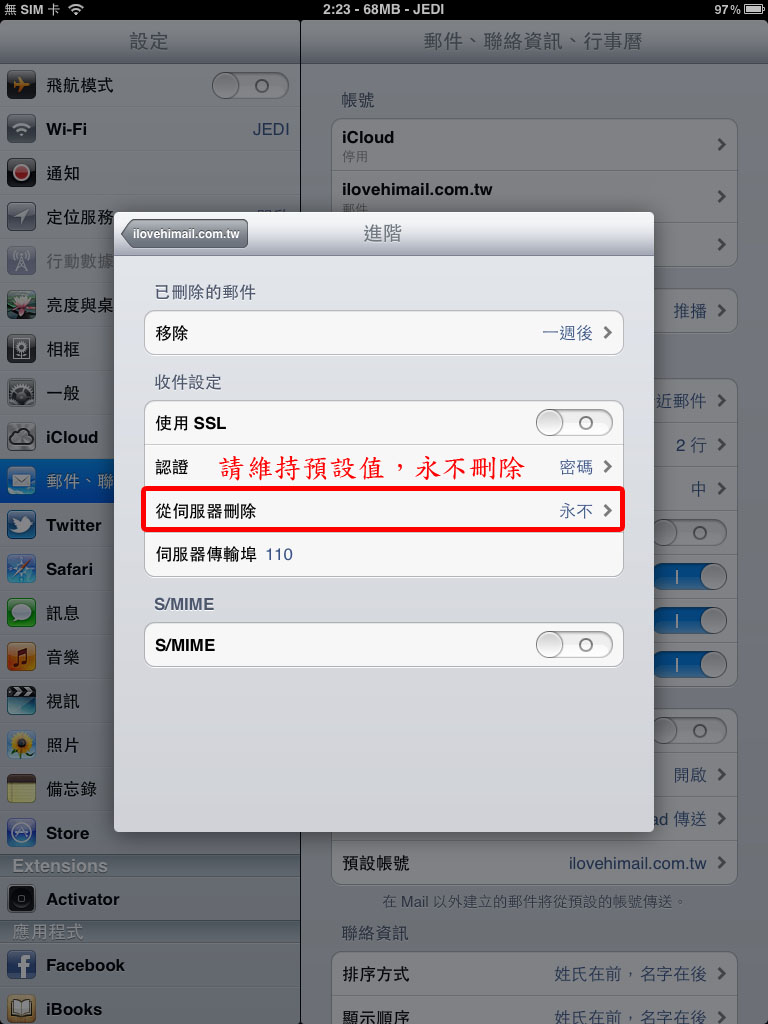iPhone/iPad
-
版本/型號說明
iOS 5.0.1(9A405) / iPhone, iPad (圖示為iPad之畫面) -
設定POP3帳戶
Step1. 在主畫面點選「Mail」

Step 2. 選擇「其他」
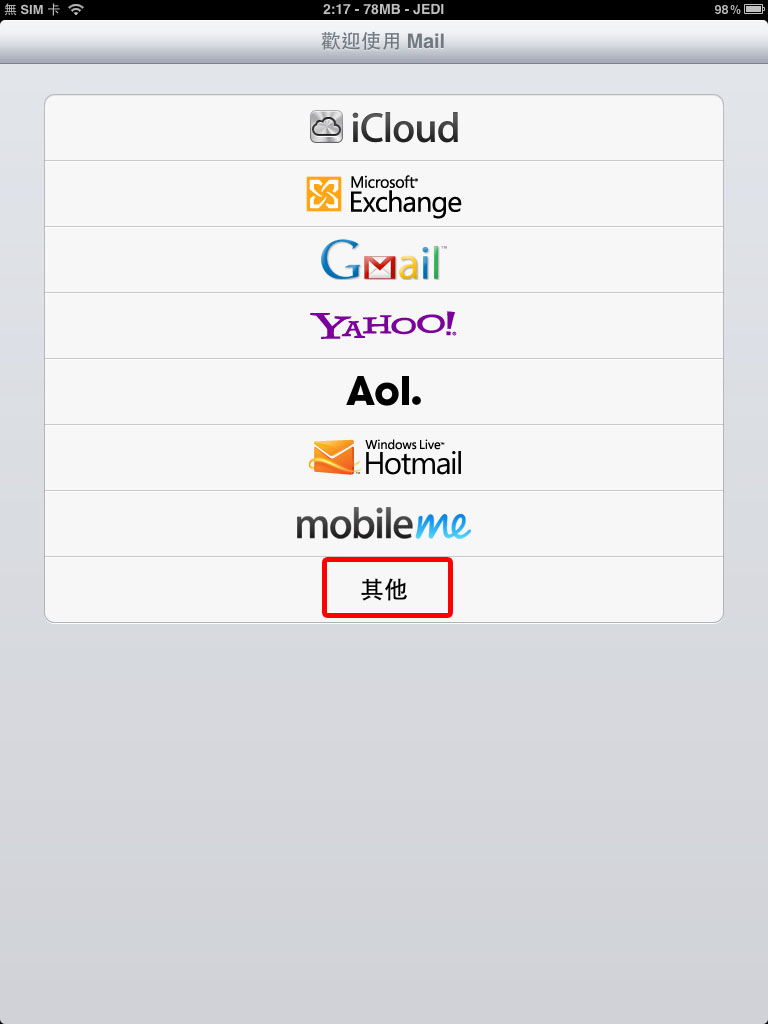
Step 3. 到了新增帳號,「位址」打入email,「密碼」打入密碼,其他填入個人資訊
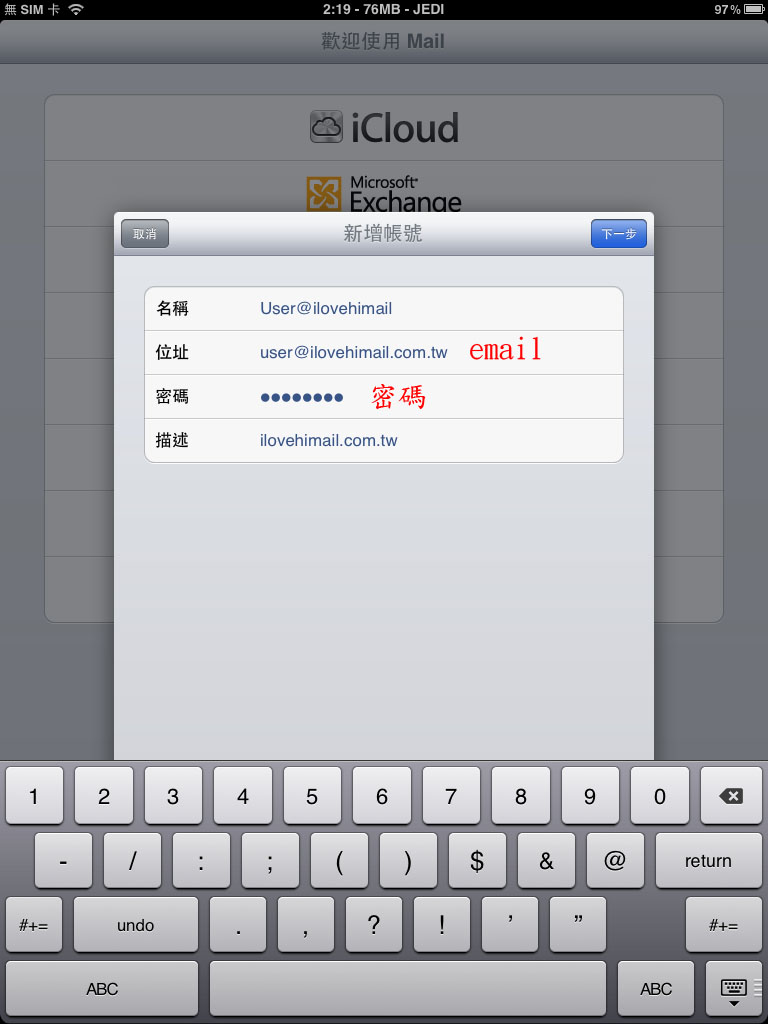
Step 4.1. 如果您是新用戶或已切換到新系統之用戶,更改型態為「POP」,「收件伺服器」的「主機名稱」打入biz-mail.hinet.net,「使用者名稱」輸入完整email帳號;「寄件伺服器」的「主機名稱」打入biz-mail.hinet.net,「使用者名稱」亦輸入完整email帳號,最後按儲存
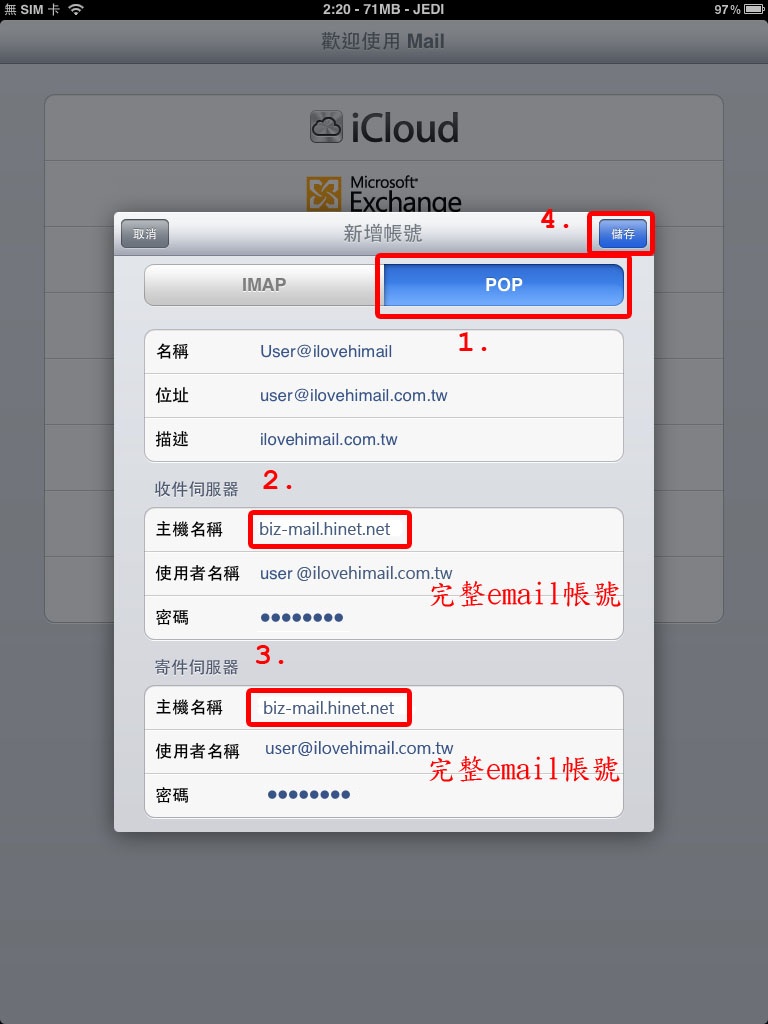
Step 4.2. 如果您是尚未切換到新系統之用戶,更改型態為「POP」,「收件伺服器」的「主機名稱」打入@後面的網域,「使用者名稱」只要@前面的帳號;「寄件伺服器」的「主機名稱」打入@後面的網域,最後按儲存
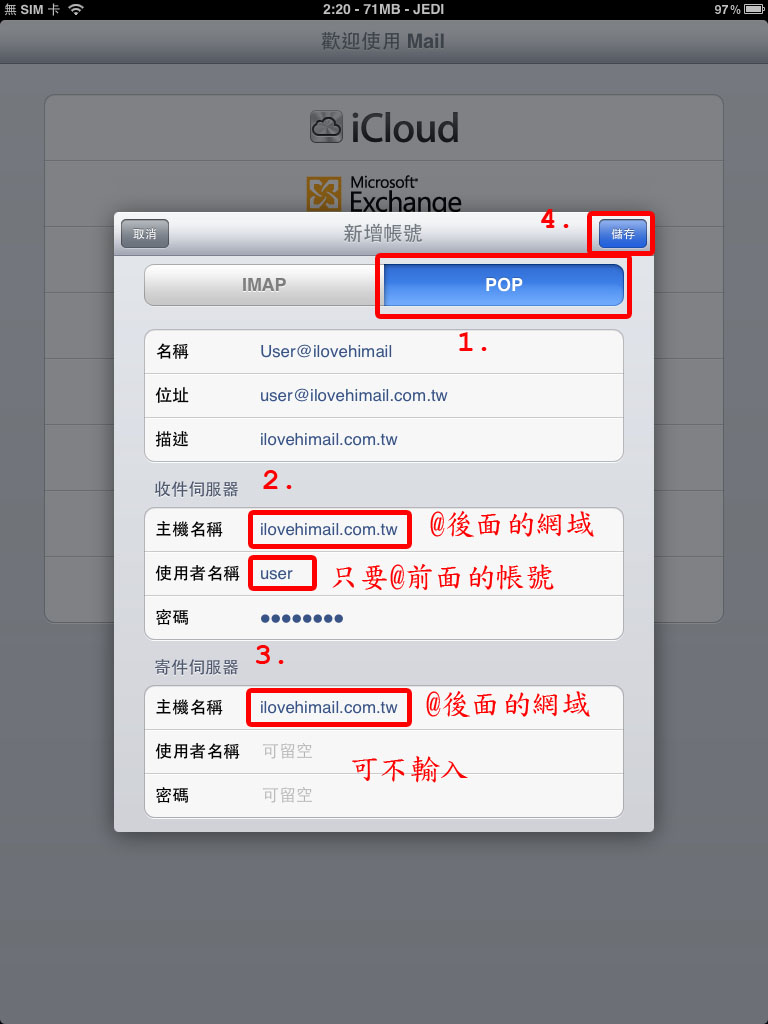
Step 5. 出現「要試著不使用SSL來設定帳號嗎?」時,請改按「是」,可能要按個兩三次才會成功
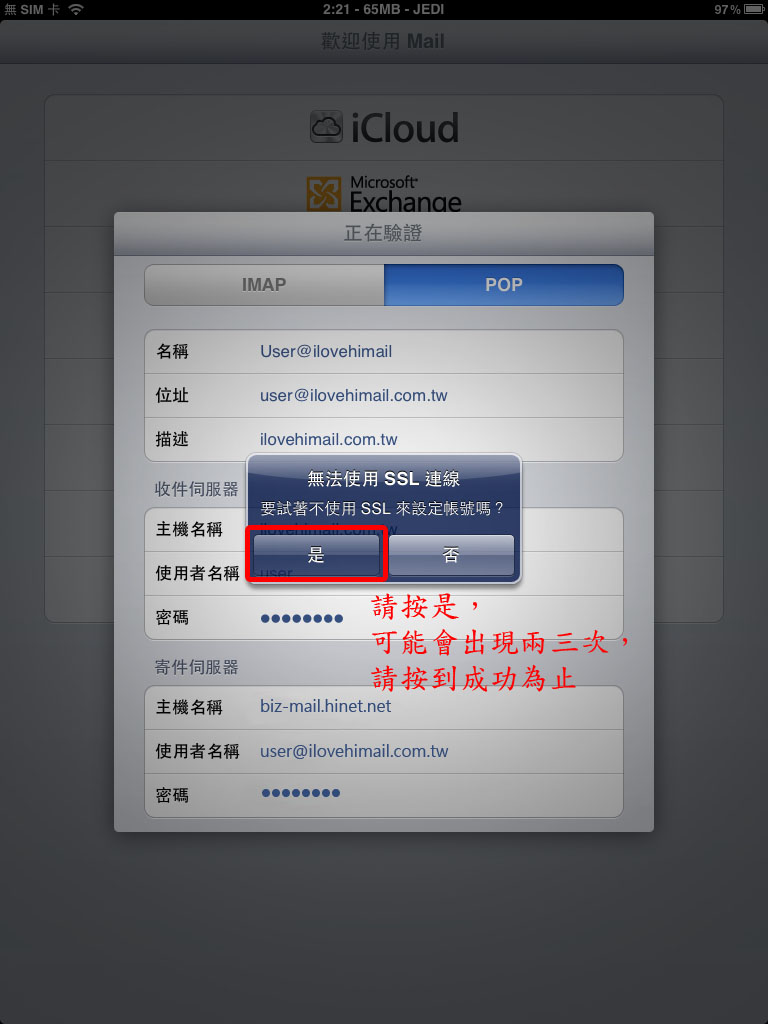
-
確認「伺服器保留備份」(手機並無刪除伺服器上之郵件)
Step 1. 在主畫面點選「設定」
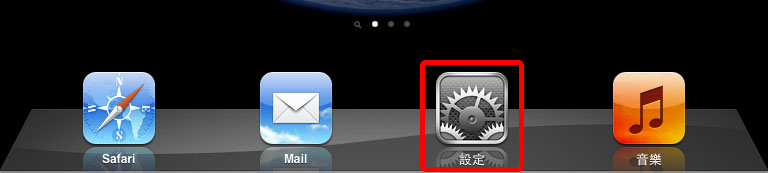
Step 2. 點選「郵件、聯絡資訊、行事曆」,然後點選剛才所新增的郵件帳號
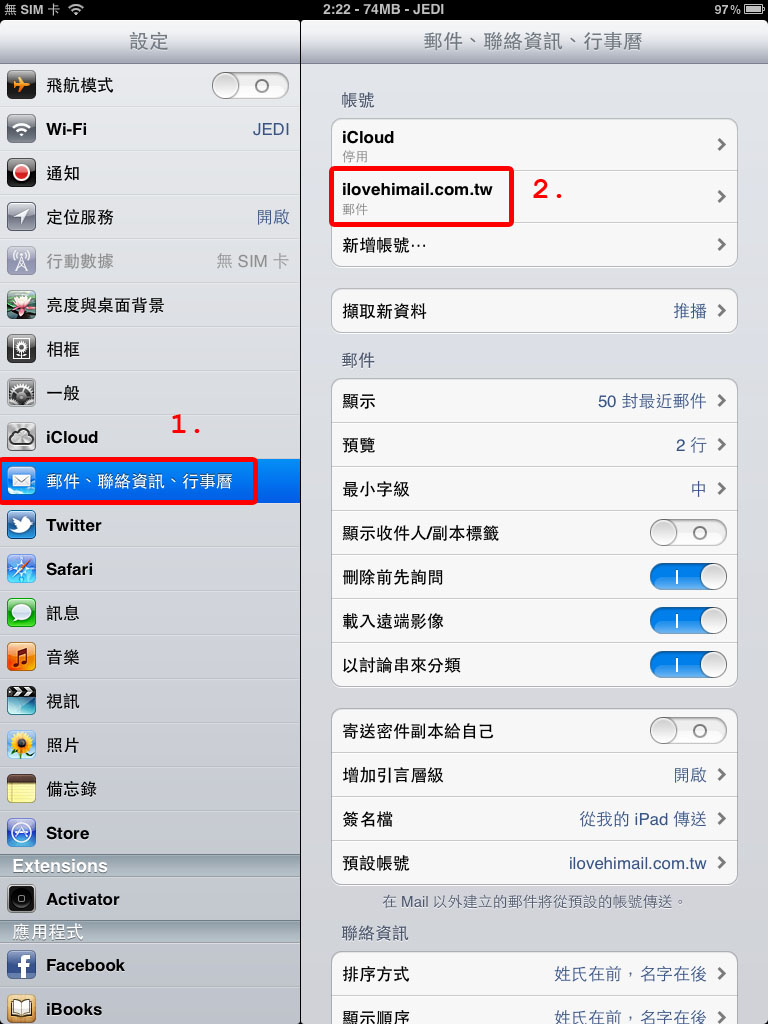
Step 3. 點選「進階」
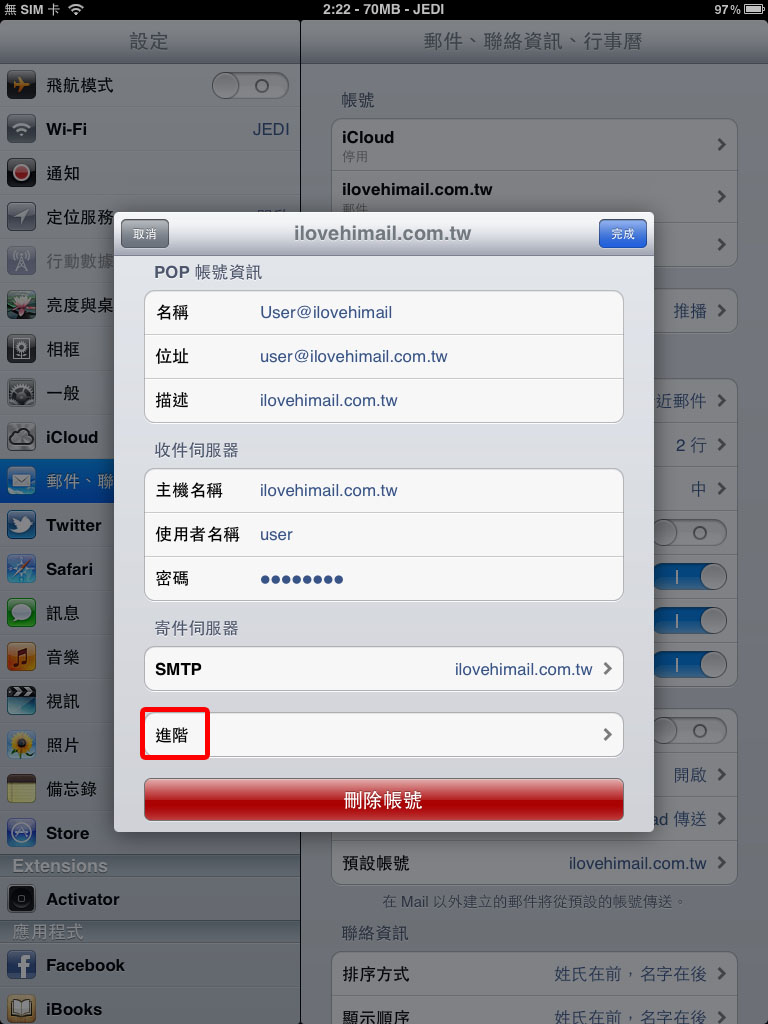
Step 4. 確認「從伺服器刪除」設為「永不」,否則iPad上刪除,Server也會刪除,用電腦就無法收到信了(預設值是永不)